
Room Unit Design
Room Unit Design est un programme de sélection de produits basé sur le web et un outil de simulation pour les unités terminales. Il permet de trouver les solutions qui conviennent le mieux à un projet en fonction de valeurs définies et d'options de configuration.
Lancez le programme et effectuez directement des calculs de base ou des calculs avancés.
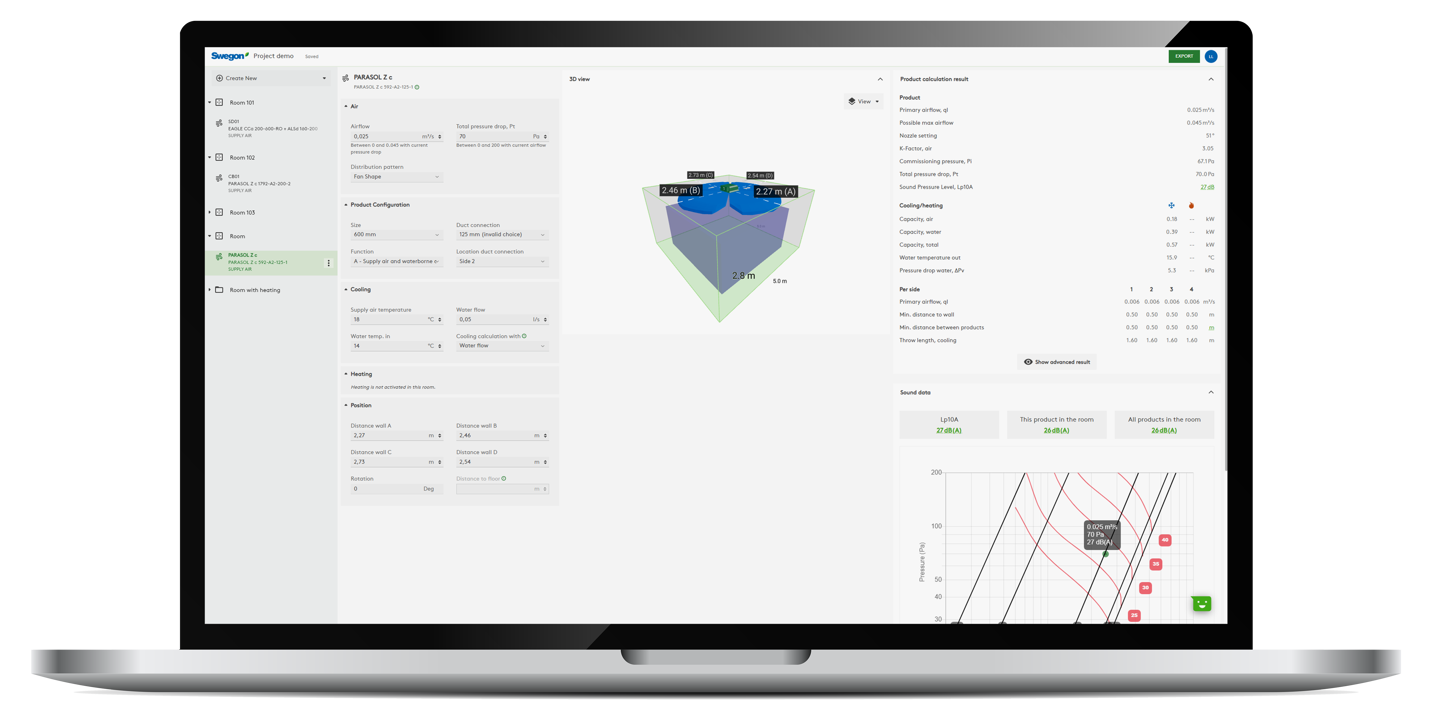
Général
Room Unit Design (RUD)
RUD est un programme de sélection de produits en ligne et un outil de simulation pour les unités terminales. Il est compatible avec la plupart des navigateurs Web, mais Chrome ou Microsoft Edge sont recommandés.
Plus de produits
Remplissez les valeurs pour le type de pièce et la taille de la pièce. Trouvez et saisissez un ou plusieurs produits dans la même pièce. Obtenez des simulations et des conseils pour vous aider à trouver les produits les plus adaptés au projet et à la pièce.
Vue 3D des isovels et calculs
La vue 3D présente les isovels et, en fonction de ce qui a été mis en évidence, il est possible de voir et d'effectuer des calculs pour les effets, les pertes de charge, les débits, les niveaux sonores et la teneur en CO2 pour l'ensemble de la pièce ou pour un seul produit.
Sélecteur de produits
Trouvez le bon produit et la bonne solution pour votre projet à l'aide du "Sélecteur de produits" ou de la "Recherche dans le catalogue". Votre choix dépendra de vos exigences et de vos connaissances préalables.
Exportation CAO
Exportez les produits de Room Unit Design vers différents formats CAO, puis intégrez-les dans vos propres dessins CAO.
Plus de pièces
Créez et calculez d'autres pièces dans le même projet. Ensuite, mettez facilement de l'ordre dans vos projets et vos pièces grâce à l'arborescence de fichiers du programme. En classant les pièces dans des dossiers par bâtiment, par exemple, avec des sous-dossiers pour les étages ou les zones, il est possible de copier différentes structures de bâtiment et de séparer les calculs.
Réglages
Choisissez d'abord si les paramètres doivent s'appliquer à la pièce ou à un produit individuel. Ensuite, remplissez et effectuez les sélections sur lesquelles les résultats seront basés.
Paramètres pour la pièce
Les dimensions, la hauteur du plafond, le type de pièce et le nombre de personnes peuvent être définis pour la pièce. Il est également possible de définir la température de la pièce et le type de plafond suspendu, le cas échéant.
Paramètres pour un produit
Pour un seul produit, il est possible, par exemple, de régler la température de l'air soufflé, la température de l'eau, la perte de charge et la distribution de l'air. Il est également possible de configurer le produit et de sélectionner la taille, les dimensions et le côté de raccordement.
Vue 3D
Voyez comment les flux d'air provenant des produits se déplacent dans la pièce dans la vue 3D. Cette vue fournit également une image claire de ce qui se passe lorsque les jets d'air entrent en contact les uns avec les autres ou avec un mur, par exemple.
- Faites pivoter la pièce pour la voir sous différents angles.
- Affichez ou cachez les isovels
- Visualisez les différentes vitesses d'air
- Définissez la zone d'occupation
Résultats des calculs
Les résultats des calculs peuvent être affichés soit pour l'ensemble de la pièce, soit pour chaque produit. Le chauffage et le refroidissement sont présentés dans deux colonnes côte à côte.
Pour les produits comportant une grande quantité de données de résultat, il est possible d'étendre la vue en utilisant le bouton "Afficher le résultat avancé", où les résultats complets avec tous les calculs sont présentés.
Exporter
Grâce au bouton "Exporter", il est possible d'obtenir les résultats des calculs dans différents formats.
Exportation au format PDF
Générez un rapport des calculs au format PDF et choisissez entre un court rapport de synthèse contenant des informations résumées sur la pièce ou un rapport plus détaillé qui est une exportation complète de l'ensemble du calcul.
Exportation CAO
Il est également possible d'exporter les produits et les informations contenu dans Room Unit Design vers un fichier .dxf.
En utilisant un plugin CAO Swegon, il est possible de transférer le contenu 3D et les données de calcul.
- Plugin pour Revit sans MagiCAD
- Plugin pour Revit avec MagiCAD
- Plugin pour AutoCAD sans MagiCAD
Connexion
Il n'est pas nécessaire de se connecter pour utiliser Room Unit Design. Il suffit de cliquer sur le lien à droite ou plus haut sur la page pour lancer le programme, et vous pouvez commencer à effectuer des calculs immédiatement.
Pour pouvoir enregistrer ou partager un calcul, vous devez vous connecter et, par conséquent, disposer d'un compte utilisateur valide. Un compte utilisateur peut être créé en remplissant et en enregistrant un nouvel utilisateur via le lien à droite ou dans le programme. Le compte utilisateur est créé automatiquement lorsque le formulaire a été envoyé, et il est possible de se connecter directement et de sauvegarder ses projets.
